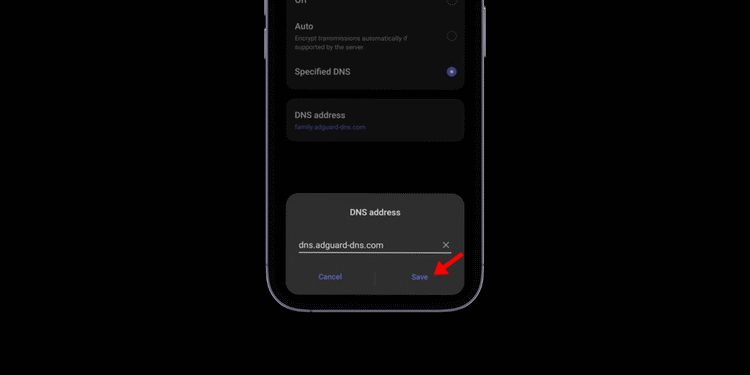📅 가이드 2025: Android에서 시스템 수준 광고를 차단하도록 AdGuard DNS 구성하기 🚫📱
우리 모두 광고 싫어하죠? 광고 뜨는 걸 막는 건 정말 귀찮아요. 물론, 안드로이드에서 광고 차단 브라우저를 사용하면 방해 없이 웹서핑할 수 있죠. 하지만 다른 앱을 사용할 때 뜨는 성가신 광고는 어떻게 해야 할까요? 🤔
시스템 수준 광고를 제거하려면 안드로이드 폰기기에서 AdGuard DNS를 구성해야 합니다. 방법을 알고 싶으신가요? 에서 확인해 보세요. 세부 사항. 🔍
AdGuard DNS란 무엇인가요? 🌐
AdGuard DNS는 귀하에게 도움이 되는 공개 DNS 서버입니다. 탐색하다 귀찮은 광고 없이 더욱 안전하게 인터넷을 탐색하세요. 🚫📲 이 서버는 광고, 추적 및 기타 목적으로 알려진 도메인의 요청을 필터링하여 광고를 차단하고 개인 정보를 보호합니다. 맬웨어 DNS 수준에서. 🛡️🔒
이게 무슨 의미일까요? 휴대폰에 AdGuard DNS를 설정하면 앱을 사용할 때 광고가 덜 보이게 됩니다. 응용 프로그램 즐겨찾기. 📉✨
Android에서 AdGuard DNS를 사용하는 방법? 📱
전화가 있는 경우 기계적 인조 인간 Android 9 이상 버전을 사용 중이시라면, 지금 바로 개인 DNS 기능을 활용하여 기기에 AdGuard DNS를 설정하세요. 기계적 인조 인간다음으로, 단계별로 그 방법을 설명하겠습니다. 🚀
1. 시작하려면 다음을 시작하세요. 설정 애플리케이션 안드로이드 폰에서.
2. 언제 애플리케이션 설정을 탭하세요 연결 및 공유.
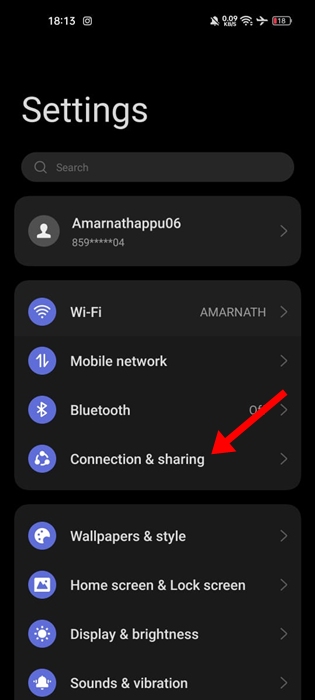
3. 연결 및 공유에서 탭하세요. 개인 DNS.
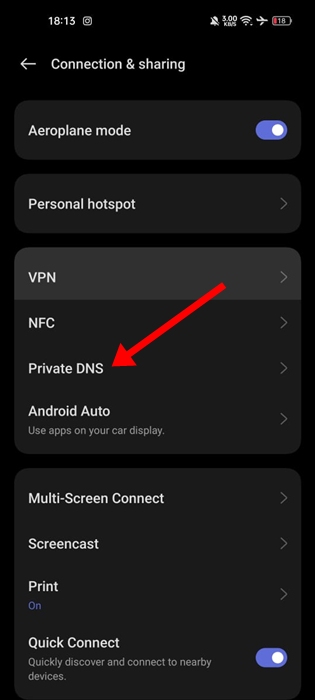
4. 개인 DNS에서 다음을 선택하세요. 지정된 DNS.
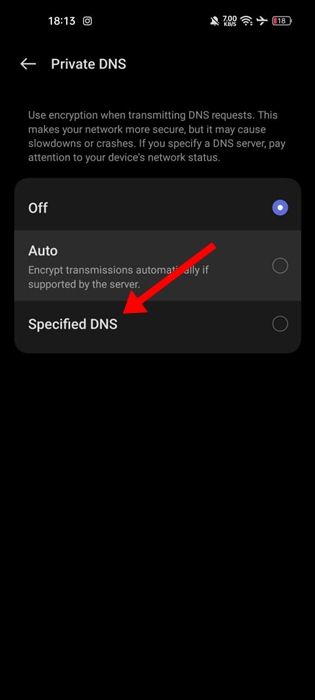
5. 다음으로 DNS 주소를 탭합니다.
6. 입력 dns.adguard-dns.com 저장을 탭하세요.
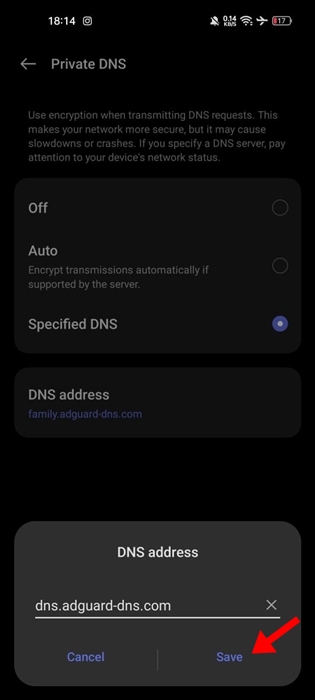
이 작업이 완료되면 휴대폰이 연결 해제됩니다. 빨간색 DNS를 변경하려면 WiFi를 설정하세요. 이렇게 하면 애드가드 DNS Android 휴대폰에서는 이제 광고가 줄었습니다.
🌐 구형 안드로이드 폰에 AdGuard DNS를 설정하는 방법 📱
오래된 Android 휴대폰을 사용하는 경우 걱정하지 마십시오. 다음을 사용하여 온라인 경험을 개선할 수 있습니다. 변경하기 위한 타사 애플리케이션 AdGuard DNS. 쉽게 사용하는 방법을 알려드리겠습니다! 🚀
1. 다운로드 및 설치 DNS 스위치 Google Play Store에서 Android 휴대폰에 애플리케이션을 다운로드하세요.
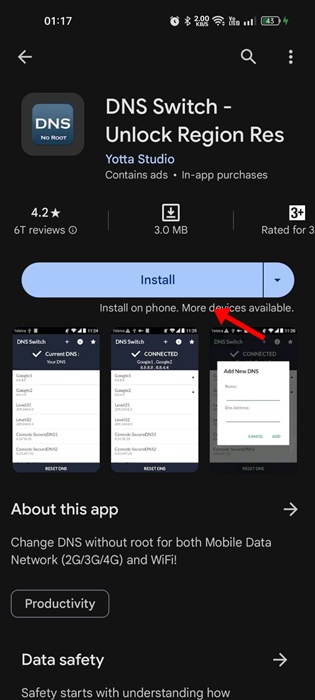 2. 설치가 완료되면 다음을 엽니다. 애플리케이션 휴대폰에서.
2. 설치가 완료되면 다음을 엽니다. 애플리케이션 휴대폰에서.
3. 이제 모든 DNS 사전 설정을 볼 수 있습니다. 애드가드1 그리고 애드가드2.
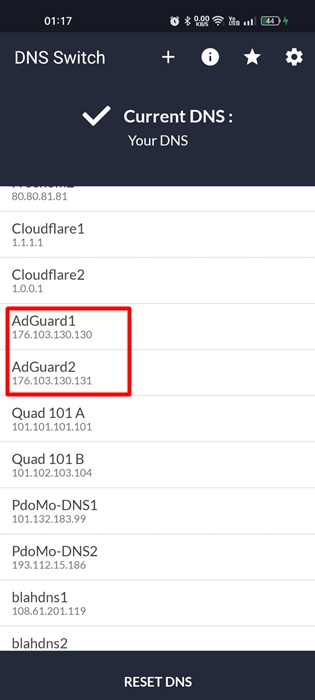 4. AdGuard1을 선택하세요. 메시지가 표시됩니다. 허가를 내리다 VPN 연결을 생성하려면 허용을 탭하세요.
4. AdGuard1을 선택하세요. 메시지가 표시됩니다. 허가를 내리다 VPN 연결을 생성하려면 허용을 탭하세요.
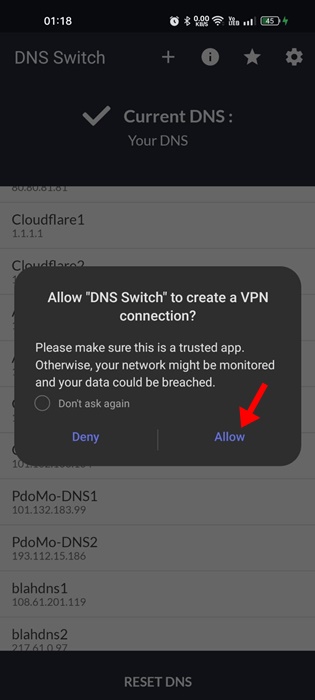 5. 이 애플리케이션은 AdGuard DNS를 활성화하기 위해 VPN 연결을 생성합니다.
5. 이 애플리케이션은 AdGuard DNS를 활성화하기 위해 VPN 연결을 생성합니다.
🌟 광고 및 추적기 차단 외에도 애드가드 DNS 성인용 콘텐츠를 차단하고 검색을 활성화할 수도 있습니다. 안전한 휴대폰에서 안전 모드를 활성화하세요. 이를 위해서는 서버를 구성하기만 하면 됩니다. 가족 보호 기기에 AdGuard(family.adguard-dns.com)를 설치하세요. 📱
이 문서에서는 사용 방법을 단계별로 안내합니다. 애드가드 DNS 전화로 기계적 인조 인간🚀 이 공용 DNS 서버를 구성하면 화면에 표시되는 광고 수를 줄일 수 있습니다. 화면 검색 경험을 개선하세요. 🛡️
이 주제에 대해 궁금한 점이 있거나 도움이 더 필요하시면 언제든지 댓글을 남겨주세요. 도와드리겠습니다! 💬
✨ 휴대폰이 연결되어 있는지 확인하세요 인터넷 설정이 올바르게 작동하면 더욱 원활한 검색 환경을 즐기실 수 있습니다. 안전한 그리고 방해받지 않고 자유로워요. 🚀